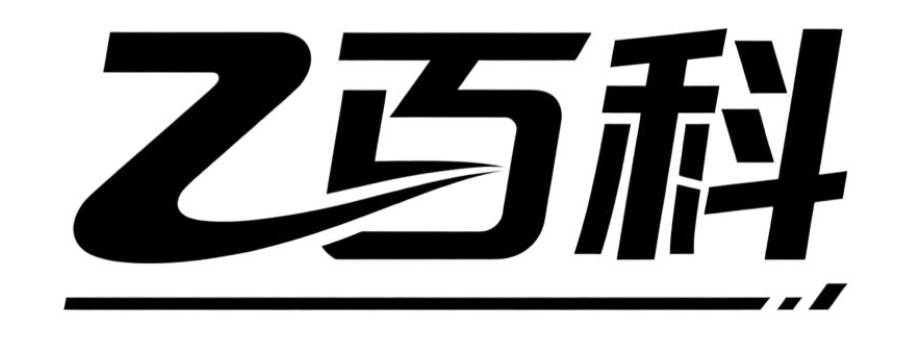WPS数组怎么用?如何进行运算和创建?

WPS数组
在WPS表格中处理数组相关操作时,如果需要按照特定格式返回数组结果,其实和Excel里的数组公式操作逻辑类似,下面给你详细讲讲。
假设你有一个简单的需求,比如计算两个数组对应元素相乘的结果。首先,你要准备好两个数组数据,假设数组A在A1:A3单元格区域,数据分别是1、2、3;数组B在B1:B3单元格区域,数据分别是4、5、6。
在WPS表格里,你不能直接像普通公式那样输入一个简单乘法然后下拉填充(这样得到的结果不是数组整体运算的结果)。要使用数组公式来得到正确的数组返回结果。具体操作是,先选中一个和输入数组大小一致的空白单元格区域,比如C1:C3,这个区域大小要和参与运算的数组元素个数对应,因为我们要得到三个相乘的结果。
然后输入数组公式,以计算A列和B列对应元素相乘为例,在选中的C1单元格(其实是选中C1:C3区域后默认从C1开始输入)输入“=A1:A3B1:B3”。注意,这里输入完公式后,不能直接按回车键,因为直接按回车得到的是普通公式计算结果,只会计算第一个元素相乘。你需要按下“Ctrl + Shift + Enter”组合键,这样WPS表格就会识别这是一个数组公式,并且会自动在公式两边加上大括号“{}”,显示为“{=A1:A3B1:B3}”,不过这个大括号是系统自动添加的,你不能手动输入。输入完成后,C1:C3区域就会分别显示1×4 = 4、2×5 = 10、3×6 = 18这三个计算结果,这就是按照数组运算返回的结果格式。
如果你要进行更复杂的数组运算,比如多个数组之间的加减乘除混合运算,同样先选中合适大小的空白单元格区域,输入包含多个数组的运算公式,例如“=(A1:A3 + B1:B3)*2”,这个公式表示先将A列和B列对应元素相加,然后再将和乘以2。输入完后按下“Ctrl + Shift + Enter”组合键,就能得到对应的数组运算结果。
总之,在WPS表格中使用数组公式并按照要求返回数组结果,关键步骤就是选中合适大小的空白单元格区域,输入正确的数组运算公式,最后按下“Ctrl + Shift + Enter”组合键来让系统识别并计算出正确的数组结果。只要按照这个步骤操作,就能轻松处理WPS表格中的数组返回问题啦。
WPS数组如何创建?
在WPS表格中创建数组是一个非常实用的功能,它允许你一次性处理多个数据,简化复杂计算过程。如果你是WPS表格的新手,不用担心,我会详细地一步步教你如何创建数组。
第一步,打开WPS表格软件。在桌面上找到WPS表格的图标,双击它,启动软件。如果你还没有安装,可以先去官网下载并安装。
第二步,选择或新建一个工作表。在软件启动后,你会看到一些默认打开的工作表,或者你可以点击左上角的“新建”按钮来创建一个全新的工作表。
第三步,理解数组的基本概念。数组就是一组按照一定顺序排列的数据集合,在WPS表格中,它可以是一行、一列或者一个矩形区域的数据。
第四步,创建一维数组(单行或单列)。比如说,你想创建一个包含数字1到5的单行数组。你可以先在第一个单元格(比如A1)输入1,然后在第二个单元格(A2)输入2,以此类推,直到第五个单元格(A5)输入5。或者,你也可以更高效地完成这个操作,在A1单元格输入1,然后鼠标点击A1单元格右下角,当鼠标变成一个小黑十字时,按住鼠标左键向下拖动到A5,WPS会自动填充数字。
第五步,创建二维数组(矩形区域)。如果你想创建一个3行3列的二维数组,填充数字1到9。你可以先在A1单元格输入1,然后用鼠标拖动填充的方式,先横向填充到C1(1, 2, 3),然后选中A1到C1这三个单元格,将鼠标移到C1单元格右下角,当鼠标变成小黑十字时,按住鼠标左键向下拖动两行,WPS会自动填充剩下的数字(4到9)。
第六步,使用数组公式(高级应用)。WPS表格还支持数组公式,这可以让你进行更复杂的计算。比如说,你想计算两个数组对应元素的乘积之和。你可以先分别创建两个数组,比如一个在A1:A3区域,另一个在B1:B3区域。然后在一个空白单元格(比如C1)输入数组公式“=SUM(A1:A3*B1:B3)”,不过直接这样输入是不对的,你需要按Ctrl+Shift+Enter组合键来输入这个数组公式,WPS会自动在公式两边加上大括号{},表示这是一个数组公式。
第七步,检查和调整。创建完数组后,仔细检查每个单元格的数据是否正确。如果发现错误,可以直接点击对应的单元格进行修改。
第八步,保存你的工作。点击左上角的“文件”按钮,选择“保存”或者“另存为”,给你的文件起一个名字,选择一个保存位置,然后点击“保存”。
通过以上步骤,你现在应该已经掌握了在WPS表格中创建数组的方法。无论是简单的一维数组,还是复杂的二维数组,甚至是使用数组公式进行高级计算,你都可以轻松应对。多实践几次,你会越来越熟练的。希望这个详细的教程能帮到你!
WPS数组怎么进行运算?
在WPS表格中,使用数组进行运算可以大大提高数据处理效率,尤其是在需要同时对多组数据进行相同操作时。数组运算允许你对一整片单元格区域进行统一计算,而不需要逐个单元格操作。下面详细介绍如何在WPS表格中进行数组运算,特别适合刚接触这个功能的小白用户。
首先,你需要理解什么是数组。简单来说,数组就是一组按行列排列的数据集合。在WPS表格中,你可以选中一个连续的单元格区域,这就是一个数组。例如,A1:C3就是一个包含9个单元格的数组。
要进行数组运算,基本步骤如下:
选择运算结果要存放的区域:这个区域需要和参与运算的数组大小一致。例如,如果你要对两个3行3列的数组进行运算,结果区域也必须是3行3列。
输入数组公式:在选中结果区域后,输入你的计算公式。比如,你想把A1:C3和D1:F3两个数组相加,就输入=A1:C3+D1:F3。
按Ctrl+Shift+Enter组合键:这是关键步骤!普通公式输入后按Enter即可,但数组公式必须同时按Ctrl、Shift和Enter三个键。输入正确后,WPS会自动在公式两边加上大括号{},表示这是一个数组公式。
举个具体例子:假设你有两组销售数据,分别在A1:C3和D1:F3区域,现在想计算两组数据的总和。
- 选中G1:I3区域(与数据区域大小相同)
- 输入公式:=A1:C3+D1:F3
- 按Ctrl+Shift+Enter组合键
- 这时G1:I3区域就会显示A1:C3和D1:F3对应单元格的和
数组运算不仅能做加法,还能进行减法、乘法、除法等基本运算,甚至可以使用函数。例如,你可以用=SUM(A1:C3*D1:F3)来计算两个数组对应元素乘积的总和,同样需要按Ctrl+Shift+Enter确认。
一些实用技巧:
- 数组公式对区域大小要求严格,参与运算的数组和结果区域必须行数和列数都相同
- 修改数组公式时,必须再次选中整个结果区域进行编辑,然后按Ctrl+Shift+Enter确认
- 如果想查看数组公式的具体计算范围,可以选中公式所在单元格,在编辑栏中可以看到带大括号的完整公式
- 数组运算特别适合处理大量相似数据的计算,比如批量计算折扣价格、成绩统计等
常见问题解决:
- 如果按Enter后没有出现预期结果,检查是否漏按了Ctrl+Shift+Enter
- 如果出现#VALUE!错误,通常是因为数组大小不匹配
- 如果想删除数组公式,必须选中整个结果区域后删除,不能只删除单个单元格
通过掌握数组运算,你可以在WPS表格中实现更高效的数据处理,特别是在处理批量数据时能节省大量时间。刚开始可能会觉得有点复杂,但只要多练习几次,就能熟练掌握这个强大的功能。
WPS数组与普通单元格区别?
在WPS表格中,数组和普通单元格是两种不同的数据处理形式,它们在功能、操作方式和应用场景上有显著的区别。下面详细介绍这两者的区别,帮助你更好地理解和使用WPS表格。
首先,普通单元格是WPS表格中最基础的数据存储单位。每个单元格都有一个唯一的地址,例如A1、B2等,用于标识其位置。普通单元格可以存储各种类型的数据,如文本、数字、日期等。用户可以对单个单元格进行输入、编辑、格式化等操作。例如,你可以在A1单元格中输入数字“10”,在B1单元格中输入公式“=A1*2”,这样B1单元格会显示计算结果“20”。普通单元格的操作是独立的,对一个单元格的修改不会自动影响其他单元格,除非通过公式引用了其他单元格的数据。
相比之下,数组是一组相关数据的集合,它可以是一个行数组、列数组或者多维数组。数组在WPS表格中通常用于批量处理数据,可以同时对多个单元格进行操作。数组公式是一种特殊的公式,它能够对数组中的多个元素执行计算,并返回一个数组结果。使用数组公式时,需要按Ctrl+Shift+Enter组合键输入,而不是普通的Enter键。例如,如果你有一个包含5个数字的数组在A1:A5区域,你可以使用数组公式“=SUM(A1:A5*2)”来计算每个数字乘以2后的总和。这样,数组公式会同时处理A1到A5的所有单元格,而不是逐个单元格进行计算。
数组和普通单元格在数据处理效率上也有所不同。由于数组公式可以一次性处理多个数据,因此在处理大量数据时,使用数组公式可以提高工作效率,减少重复操作。而普通单元格的公式每次只能处理一个单元格的数据,对于大规模数据的处理,可能需要更多的时间和操作步骤。
此外,数组公式在复制和填充时与普通公式也有区别。普通公式在复制到其他单元格时,会根据相对引用或绝对引用自动调整公式中的单元格地址。而数组公式在复制时,通常需要选择与原始数组大小相同的区域,然后按Ctrl+Shift+Enter输入,否则可能会返回错误结果。这是因为数组公式需要在一个连续的单元格区域内返回结果,不能像普通公式那样灵活地适应不同大小的区域。
在应用场景方面,普通单元格适用于简单的数据记录和计算,例如记录个人收支、计算单个项目的成本等。而数组则更适用于复杂的数据分析和批量处理,例如计算多个产品的总销售额、对一组数据进行排序或筛选等。当你需要对一组相关数据进行统一处理时,使用数组和数组公式会更加高效和方便。
总之,WPS表格中的数组和普通单元格在功能、操作方式和应用场景上有明显的区别。普通单元格是基础的数据存储和处理单位,适用于简单的数据操作;而数组则是一组相关数据的集合,通过数组公式可以实现批量数据处理,提高工作效率。理解并掌握这两者的区别和使用方法,可以帮助你更高效地使用WPS表格进行数据处理和分析。